Lo Último en IP@P
- Stellar Data Recovery revoluciona la recuperación de archivos perdidos en discos duros externos
- Goblin Mine: La Estrategia Económica Detrás del Juego de Minería que está Fascinando a Todos
- Estos son los nuevos Cargadores UGREEN: potencia y portabilidad en dos versiones que no te puedes perder
- UGREEN Nexode Pro: El Cargador Ultradelgado que revoluciona la carga de dispositivos móviles
- La computación en la nube está transformando los juegos Online y estas son sus grandes ventajas
Cuando se trabaja desde un browser en muchas ocasiones se hace necesario tener que almacenar un sitio web para usarlo más tarde y esta es la función para la que han sido diseñados los marcadores o Bookmark como también se conocen.
Cabe destacar que los Bookmark son muy similares a las pestañas de favoritos ya que, te permite guardar lo que te interesa para después acceder fácilmente a dicha información.
Por lo tanto, si aún no sabes que son estos marcadores aquí te vamos a enseñar que son, para qué sirven y cómo puedes empezar a emplearlos en los distintos navegadores web.
¿Qué es un Bookmark o marcador y para qué sirve?
Un Bookmark es un servicio gratuito que tienen incluidos los navegadores web y que permite a los usuarios poder guardar la localización de un sitio web que vas a necesitar más tarde. Esto facilitará tu búsqueda de información ya que, podrás acceder a ciertas páginas de Internet con mayor facilidad.
Por lo tanto, los marcadores te permiten organizar tu contenido favorito de una mejor manera para así acceder a ellos cada vez que sea necesario. Sin embargo, debes tener en cuenta que todas las página web que guarden en marcadores del browser solo las podrás usar si accedes desde el mismo ordenador y navegador web.
¿Cómo guardar tus páginas webs favoritas en los marcadores del navegador?
El proceso para guardar tus páginas webs favoritas en los marcadores de los navegadores web es muy sencillo y similar en todos ellos. Por lo tanto, aquí te vamos a explicar paso a paso como realizar este proceso en algunos de los browser más populares, para ello sigue cada uno de los métodos que te enseñaremos a continuación.
En Chrome
En el caso que utilices el navegador de Google Chrome y quieras empezar a marcar algunas páginas importantes o aquellas a las que accedes frecuentemente, entonces será necesario que sigas cada uno de estos pasos:
- Lo primero que debes hacer es ingresar al browser y buscar el sitio web que quieres enviar a marcadores.
- Una vez estés allí, lo siguiente será hacer clic en los tres puntos ubicados en la parte superior derecha de tu pantalla.
- En el menú desplegable que te aparece en pantalla selecciona la opción de “Marcadores”.
- Seguidamente debes hacer clic en la opción de “Añadir está página a marcadores”. De esta forma estarás añadiendo tus sitios web favoritos a la pestaña de marcadores para después acceder rápidamente a ellas.
En Mozilla Firefox
Para los usuarios que prefieren utilizar Mozilla Firefox como su navegador favorito, entonces el procedimiento a seguir será el siguiente:
- Una vez te encuentres en el navegador y en el sitio web que quieres guardar para acceder la próxima vez de forma rápida y fácil, lo siguiente será hacer clic en el botón de la estrella ubicado en la parte superior de la ventana donde está la barra de direcciones.
- Se te abrirá una nueva ventana donde se te mostrará el nombre de la página web y la ubicación donde se va a almacenar. Confirmado esto haz clic en el botón “Hecho”.
De esta manera estarás guardando en “Marcadores” tus páginas favoritas
En Opera
Si utilizas el navegador de Opera, entonces vas a tener que acceder a él y seguir cada una de estas instrucciones:
- Lo primero será ingresar al browser y al sitio web que quieres agregar a marcadores.
- Cuando estés allí vas a tener que seleccionar el icono del “Corazón” que está ubicado en la parte superior derecha de tu ventana y en la ventana que se te abre a continuación haz clic en el botón “Listo” para que puedas acceder la próxima vez de forma rápida y fácil.
Más en Navegadores
- ¿Cómo activar y desactivar el modo invitado en Google Chrome? Guía paso a paso
- ¿Cómo activar o desactivar Java en Mozilla Firefox? Guía paso a paso
- ¿Cómo acelerar Google Chrome al máximo y aumentar el rendimiento de tu navegador? Guía paso a paso
- Solucionar el error: "La conexión no es privada" en Chrome y Firefox - Guía paso a paso 2024
- ¿Cómo actualizar Mozilla Firefox a la última versión gratis y en español? Guía paso a paso
SÍGUENOS EN 👉 YOUTUBE TV
En Brave
Los usuarios que utilizan el navegador de Brave y quieren comenzar a guardar páginas web en los marcadores tendrán que realizar cada uno de estos pasos:
- Lo primero será acceder al browser y dirigirte al sitio web que quieres marcar.
- Posteriormente debes hacer clic en el símbolo de “Marcador” ubicado al lado izquierdo de la barra de direcciones.
- Seguidamente se te abrirá un cuadro de dialogo donde te aparece la información del sitio web a guardar. Aquí puedes modificar el nombre y seleccionar la ubicación para guardar. Una vez hecho esto haz clic en “Listo” de esta manera podrás marcar una página web en brave.
En Edge
En el caso del navegador de Microsoft Edge el proceso para agregar a marcadores los sitios web favoritos es muy sencillo, para ello sigue cada uno de estos pasos:
- Ingresa al navegador web y al sitio que quieres agregar a marcadores.
- Cuando estés allí deberás seleccionar el icono de la “Estrella con el signo +” ubicado al lado derecho de la barra de direcciones.
- Se te abrirá una nueva ventana con la información de almacenamiento en donde deberás hacer clic en “Listo” para agregar el sitio web a marcadores y así poder acceder rápidamente allí cuando vuelvas a usar Edge.
En Android
Los usuarios de Android también podrán marcar sus páginas web favoritas y acceder a ellas de forma más directa de una forma fácil y rápida. Hay que tener en cuenta que este proceso varía dependiendo del browser que tengan instalado. En este caso te mostraremos este proceso desde Chrome, para ello sigue cada uno de estos pasos:
- Ingresa a la app de Google Chrome instalada en tu smartphone.
- Lo siguiente será acceder a la página web que quieres agregar a “Marcadores”.
- Cuando estés allí vas a tener que seleccionar el icono de “Marcador”, el cual está ubicado en la parte superior derecha de la pantalla.
- Allí te aparecerá que el sitio web se ha agregado a tus páginas favoritas, por lo tanto, puedes empezar a acceder fácilmente la próxima vez que ingreses al navegador web.
En iOS
Si prefieres utilizar el navegador móvil en tu dispositivo de iOS y quieres empezar a marcar ciertas páginas web para después acceder a ellas de forma más sencilla y rápida, entonces la forma más recomendada de hacerlo es desde el navegador de Safari, para ello sigue cada uno de estos pasos:
- Lo primero que debes hacer es ingresar al navegador de Safari en tu smartphone.
- Cuando estés allí vas a tener que pulsar sobre el botón de “Marcador” ubicado en la parte inferior de la pantalla, el cual tiene forma de un libro abierto.
- En el menú que se te abre en pantalla debes seleccionar el botón de “Add Bookmark” para poder agregar la página.
- Ahora debes seleccionar la opción de “Favorito” que se te muestra en pantalla.
- En la siguiente ventana debes presionar sobre el botón de “Bookmark” para seleccionarlo y después en “Guardar” de esta manera estarás agregando sitios web a tu lista de favoritos.


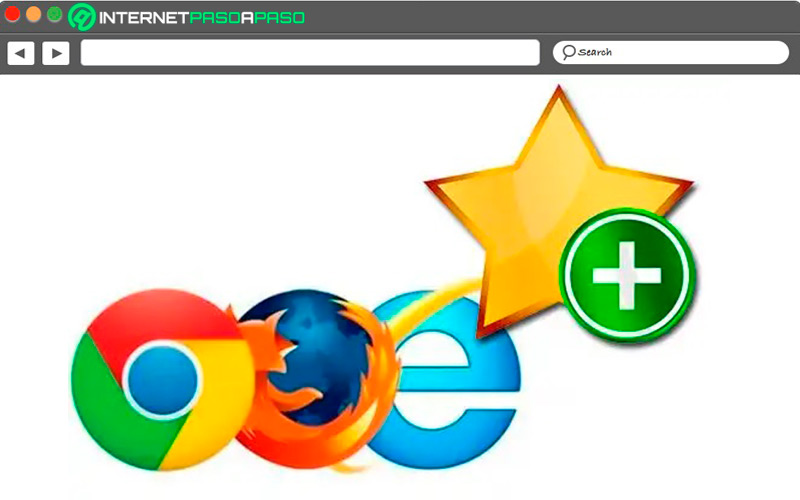
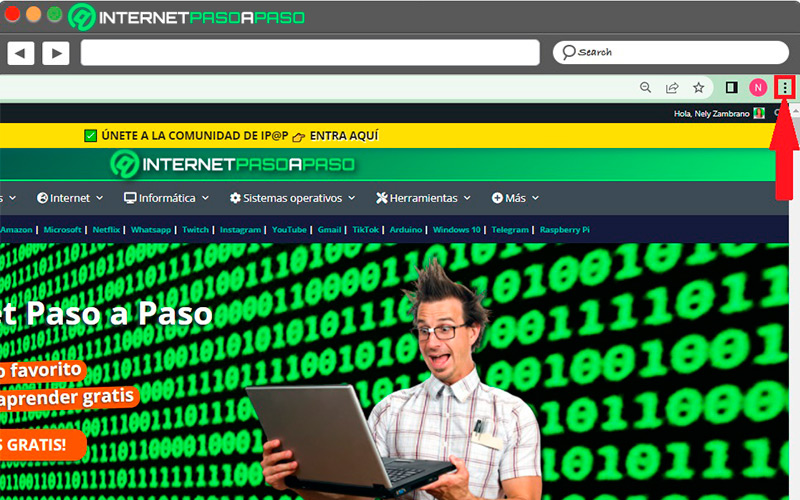
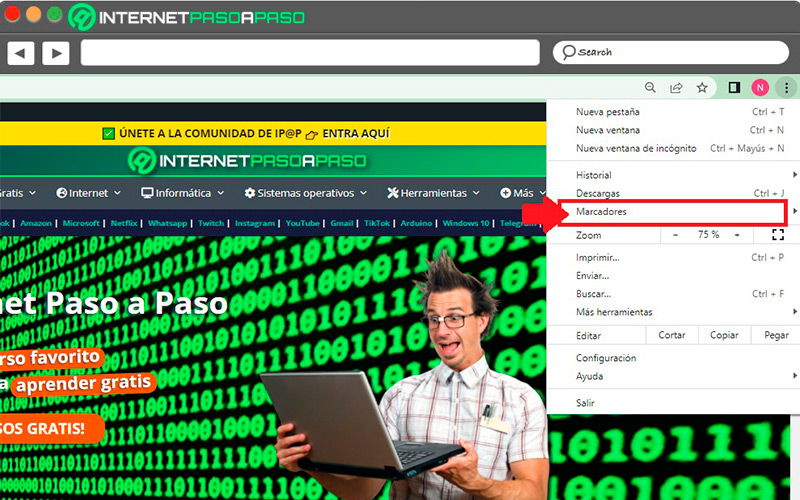
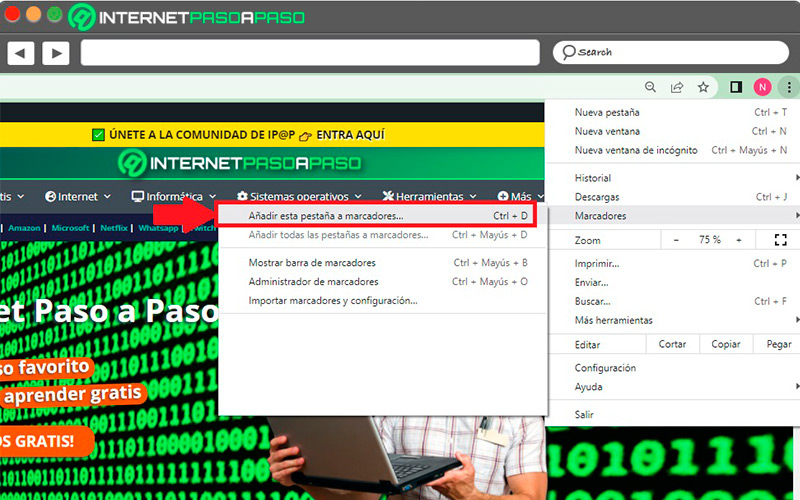
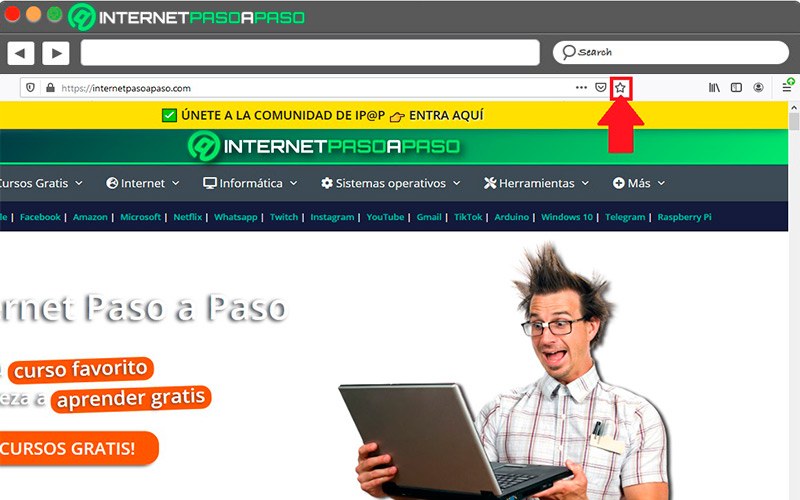
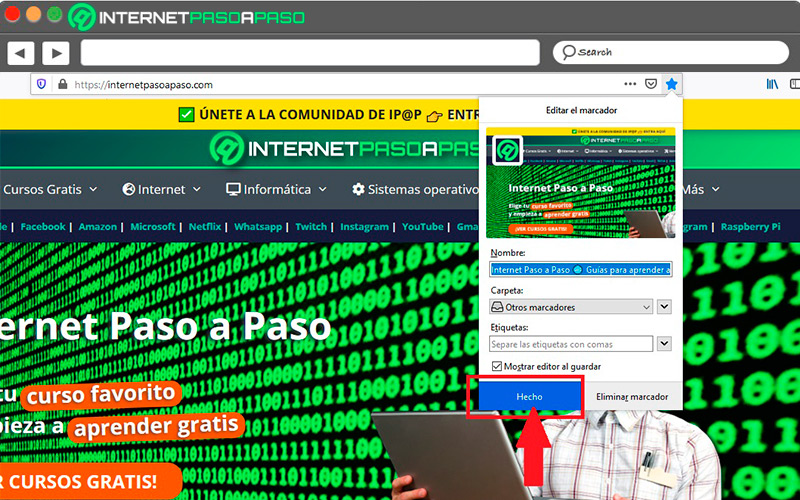
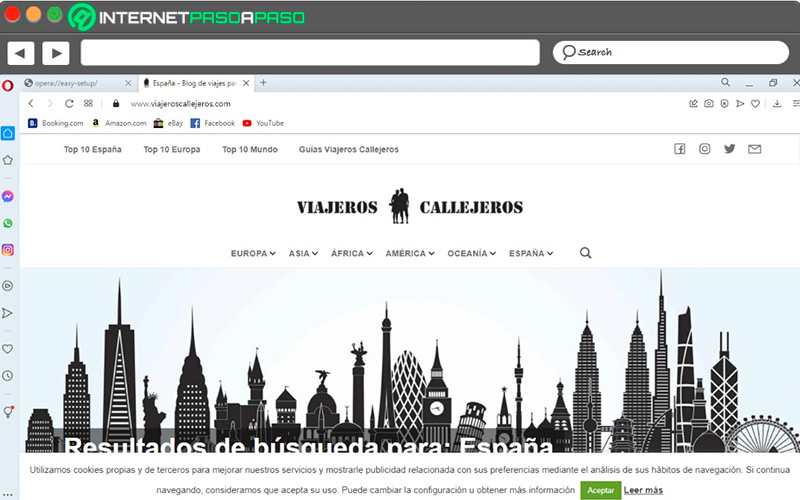
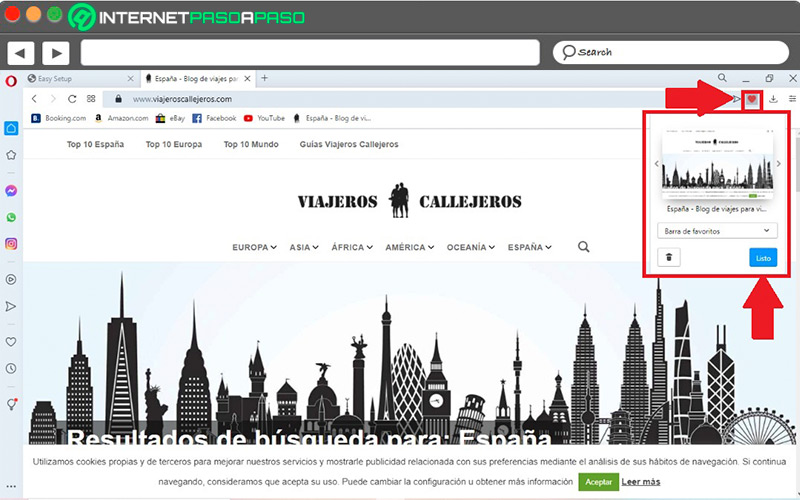
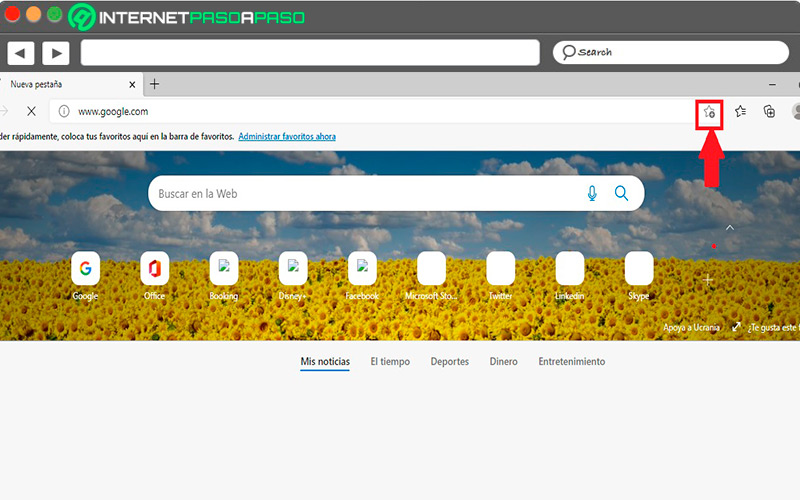
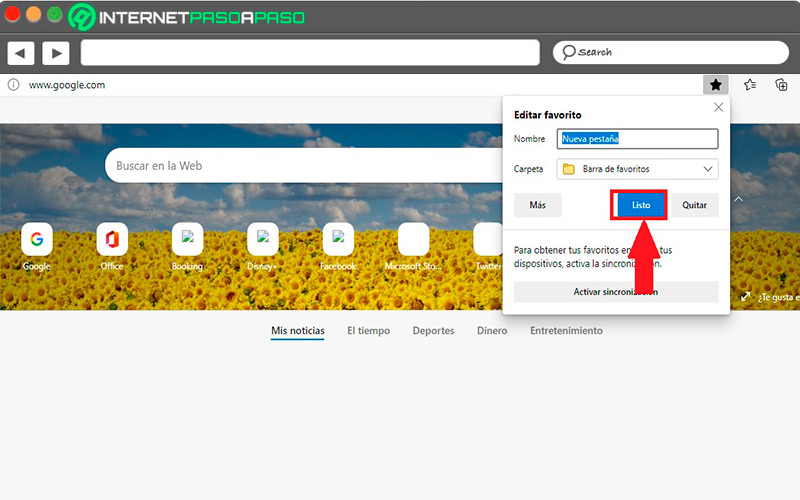
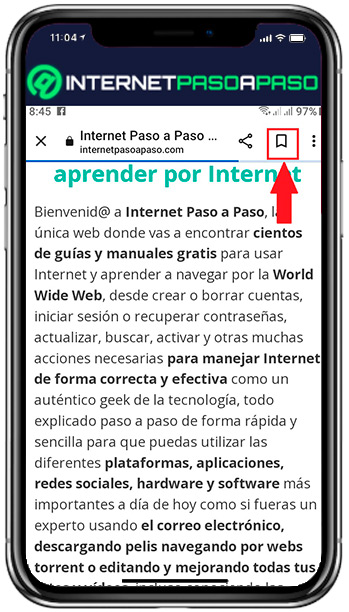
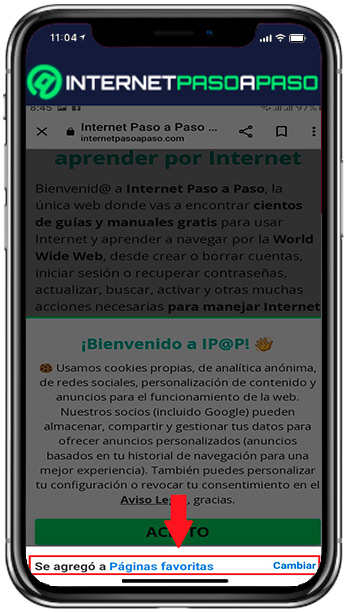
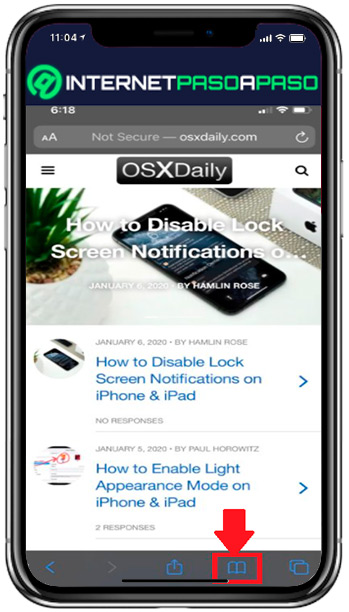
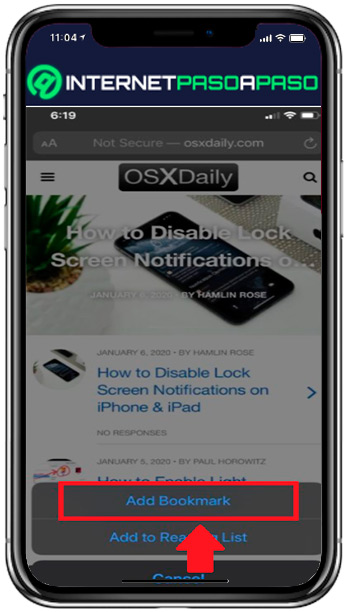
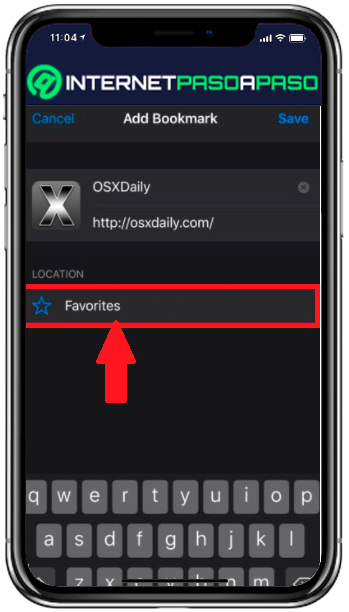
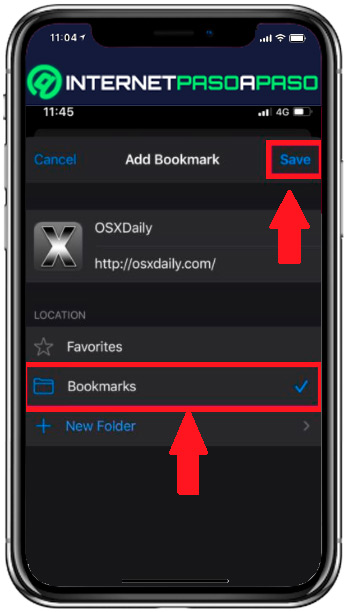


![¿Cuáles son los mejores navegadores para usar con Windows 10? Lista [year]](https://internetpasoapaso.com/wp-content/uploads/¿Cuales-son-los-mejores-navegadores-para-usar-con-Windows-10-Lista.jpg)
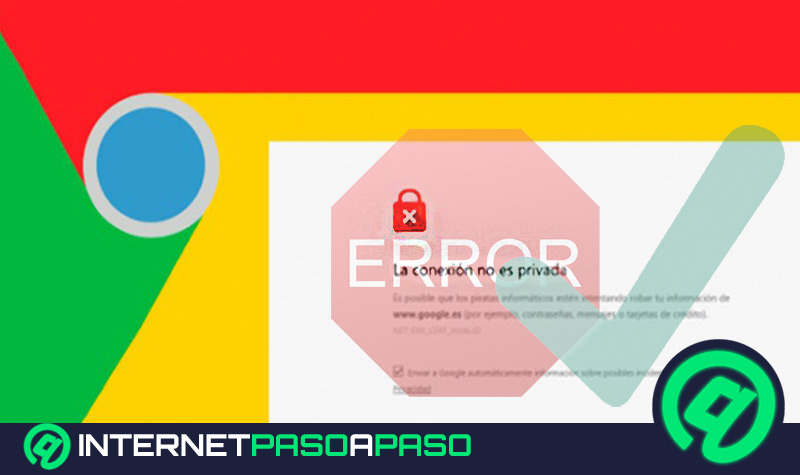

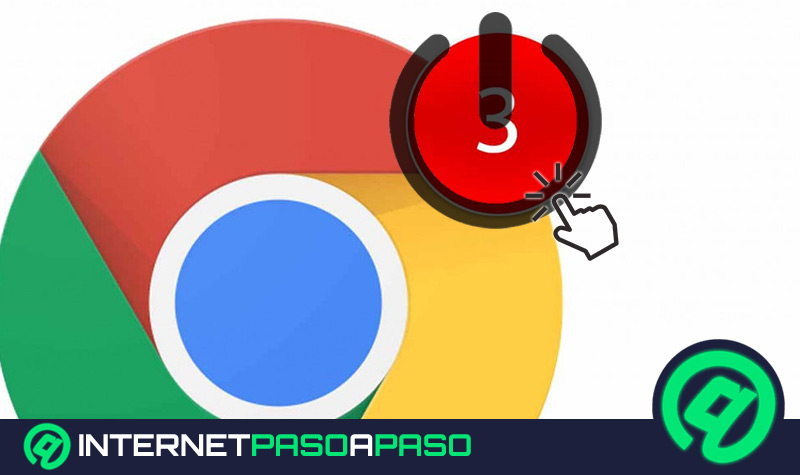


![¿Cuales son las mejores extensiones para descargar vídeos desde Mozilla Firefox? Lista [year]](https://internetpasoapaso.com/wp-content/uploads/Cuales-son-las-mejores-extensiones-para-descargar-vídeos-desde-Mozilla-Firefox-Lista.jpg)










